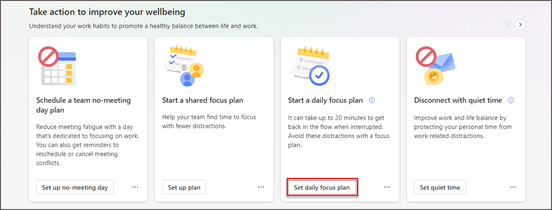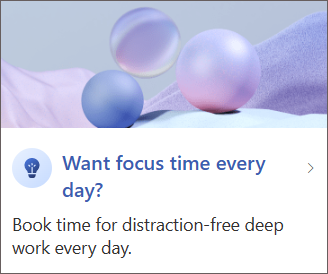Focus plan for Viva Insights
Plán fokusu v Microsoft Viva Insights vám pomůže zablokovat pravidelný čas pro práci s nejvyšší prioritou tím, že každý den naplánuje až čtyři hodiny, na které se chcete soustředit.
Když se zaregistrujete do plánu fokusu, Viva Insights každý den v kalendáři čas, na který se chcete zaměřit. Při prvním použití plánu fokusu vás vyzveme k nastavení předvoleb.
Poznámka: Pokud opustíte plán fokusu a zaregistrujete ho později, použijeme vaše předvolby z poslední doby. Plán fokusu můžete kdykoli upravit nebo opustit.
Vytvoření plánu fokusu
Plán fokusu můžete vytvořit na dvou místech:
-
Viva Insights aplikace
-
Doplněk Outlooku Insights
Zahájení plánu fokusu:
-
Přejděte na kartu Wellbeing do části Udělejte akci ke zlepšení vaší pohody.
-
Najděte kartu Začít denní plán fokusu a pak vyberte Nastavit denní plán fokusu.
-
Pokud se zobrazí výzva, nakonfigurujte nastavení plánu na základě:
-
Kolik času na každý den chcete naplánovat.
-
Ať už dáváte přednost soustředění dopoledne nebo odpoledne.
-
Jestli chcete, aby připomenutí Teams začalo detailní režim.
-
Jestli chcete, aby Teams ztišoval oznámení během naplánovaného času fokusu.
Pokud jste už plán fokusu používali, použijí se stejná nastavení jako minule. Tato nastavení můžete kdykoli upravit.
Po nastavení plánu se v části Provedení akce pro zlepšení vaší pohody zobrazí potvrzovací karta.
Pokud chcete nastavení změnit hned, vyberte Změnit nastavení. V opačném případě můžete provádět úpravy, jak popisujeme v části Postup provedení změn.
Poznámka: Během doby fokusu jsou chaty ztlumené. Další informace najdete v tématu Správa oznámení v Teams.
-
Vyberte přehled Chcete mít čas fokusu každý den?
-
Vyberte Rezervovat.Podokno Přehledy vás teď upozorní, že váš plán fokusu začal a váš kalendář teď obsahuje časové bloky.
Přehled plánu fokusu
Jakmile se zaregistrujete do plánu fokusu, obsah v e-mailu s hodnotou hash se přizpůsobí vaší účasti v plánu. Může vám například připomenout, že máte naplánovat čas fokusu na dny, kdy není žádná vyhrazena bokem.
Poznámka: Pokud chcete přizpůsobit čas fokusu tak, aby se zobrazoval jako konkrétní barva, můžete to udělat pomocí podmíněného formátování v desktopové aplikaci Outlook ve Windows.
Kontrola průběhu plánu fokusu
Po zahájení plánu můžete zkontrolovat průběh a ujistit se, že máte každý den rezervovaný čas pro soustředění v nadcházejících dvou týdnech. Pokud plán běží alespoň několik dní, bude obsahovat čísla, která se mají nahlásit.
V aplikaci přejděte na kartu Wellbeing na oddíl Sledování průběhu. Karta Focus plan (Detailní plán) ukazuje, kolik hodin času fokusu jste si ponechali (to znamená, že jste neodstranili z kalendáře) za aktuální a minulý měsíc. Karta vám také umožní zjistit, kolik hodin času fokusu jste si rezervovali na nadcházející týden a v jaké dny.
Změna nebo opuštění plánu fokusu
Plán fokusu můžete změnit nebo vyjádřit výslovný nesouhlas s tím, kolikrát budete chtít.
Udělejte změny
Úprava nastavení plánu fokusu:
-
Vyberte tři tečky (...) v pravém horním rohu libovolné karty Viva Insights a pak vyberte Nastavení.
-
V levém podokně vyberte Chránit čas.
-
Upravte si naplánované hodiny fokusu na den, předvolby pro ráno nebo odpoledne a předvolby připomenutí a oznámení.
Opustit
-
Vyberte tlačítko Opustit plán v pravém horním rohu.
-
Odpovězte na otázku průzkumu a pak znovu vyberte Opustit plán.
Další informace
Funkce správy času v Viva Insights